LINEを利用している際に「文字が小さくて見づらいから大きくしたい……」「文字を小さくして一画面の情報増やしたい……」と感じたことはありませんか。実はLINEでは文字の大きさを簡単に設定できます。本記事ではLINEの文字の大きさを変更する方法を解説します。
目次
LINEの文字の大きさを変更する方法
LINEの文字の大きさはたった3ステップで変更可能です。文字の大きさを変更する手順は、次のとおりです。
※今回はAndroid画面の操作で説明していますが、iPhoneでも同様の方法で利用可能です。この記事ではAQUOSの「SH-01L」を使っています。
①ホーム画面右上にある歯車マークの「設定」をタップする
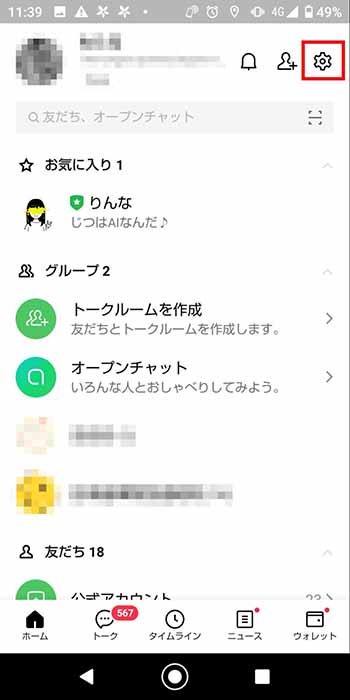
②設定画面の一覧から「トーク」をタップする
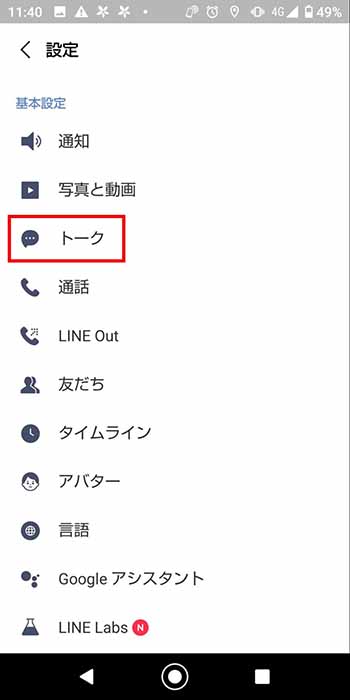
③「フォントサイズ」をタップする
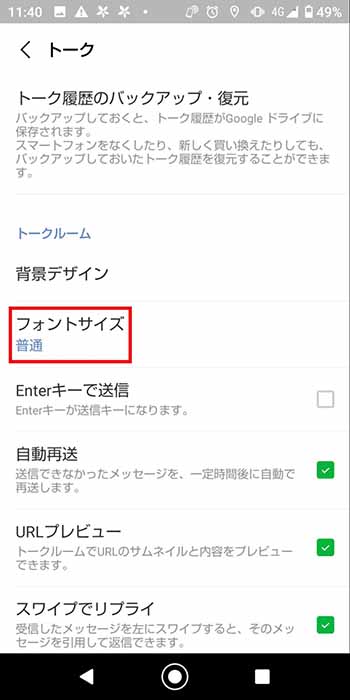
④小~特大から好きな文字の大きさを選択する
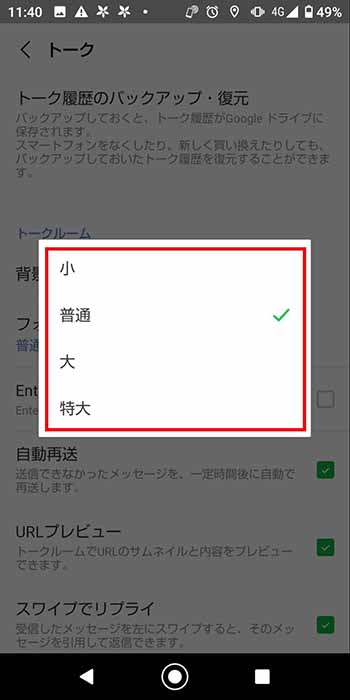
小、普通、大、特大から自分が選択したい文字の大きさを選びましょう。
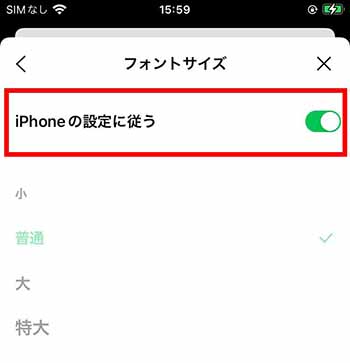
iPhoneの場合、ここで「iPhoneの設定に従う」という画面が表示されます。こちらをオンにするとLINEアプリの設定ではなく、端末側の文字の大きさの設定がLINEにも反映されるようになります。
特大~小の文字の大きさを比較

上記の画像は特大と大、普通の文字の大きさを比べてみた画像になります。画像が大きいと、それだけ文字が見えやすくなりますが、一画面に表示される文字の数が少なくなります。
 文字の大きさを小にすると、文字は少し見づらくなりますが、このように一画面に多くの文字を表示できます。多くの文字を表示させたい人は、小の設定も試してみて下さい。
文字の大きさを小にすると、文字は少し見づらくなりますが、このように一画面に多くの文字を表示できます。多くの文字を表示させたい人は、小の設定も試してみて下さい。
このようにLINEでは4段階の文字の大きさの変更が可能です。LINEの文字の大きさに不便を感じている人はぜひ試してみてください。





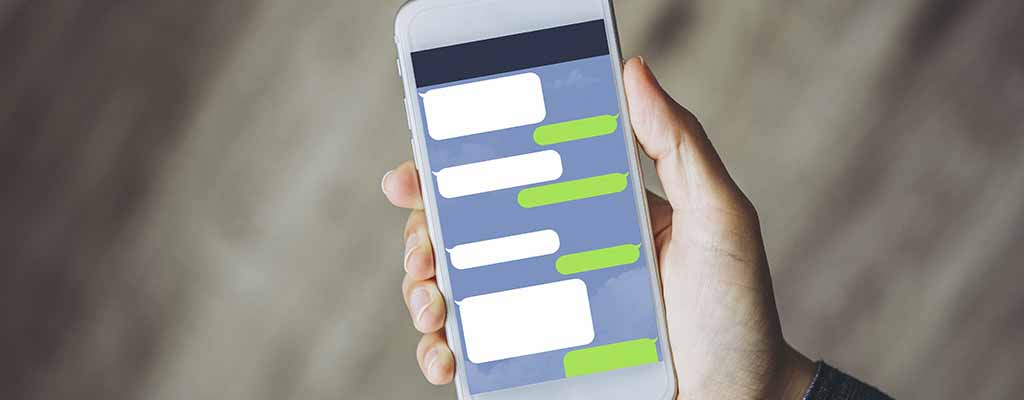
 わたる
わたる 







